PS如何精修金属水果刀
发布时间:2019年10月28日 14:44
1、首先分析‘产品’的结构,然后使用【钢笔工具】将‘刀’分三部分扣好(分别编组-并添加组的蒙版)。
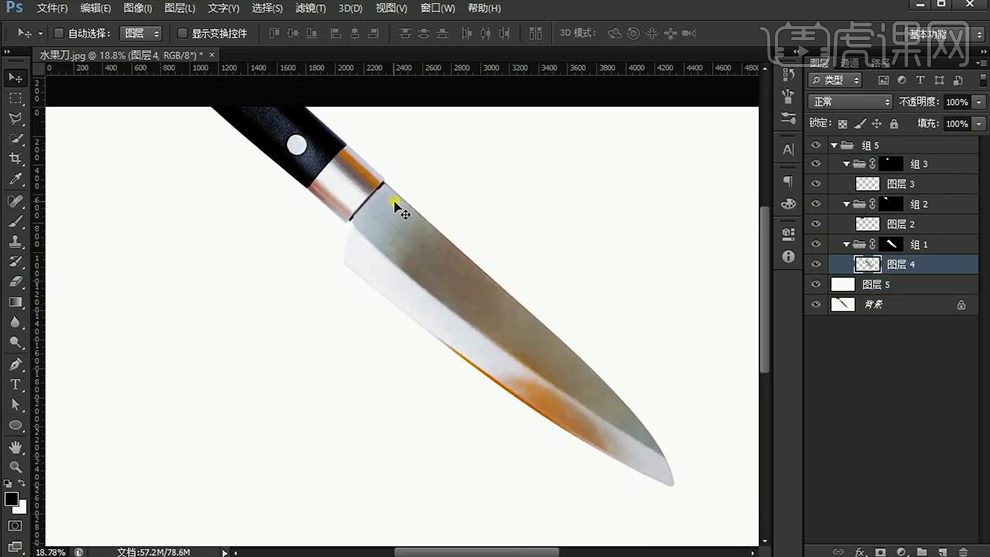
2、首先给【刀柄去色(CTRL+SHIFT+U)】【复制两层】最顶层添加【高反差保留】【混合模式改为叠加】【降低图层不透明度40%左右】。
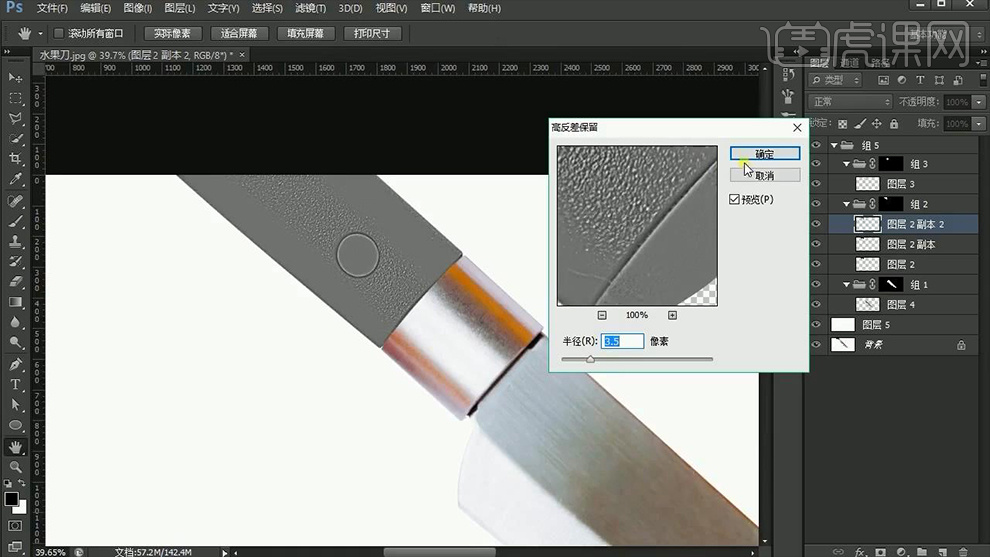
3、然后使用【椭圆工具-绘制椭圆(保存路径)-CTRL+ENTER路径转化为选区-填充白色】然后移动选区位置,【SHIFT+F6羽化5px】【删除】。
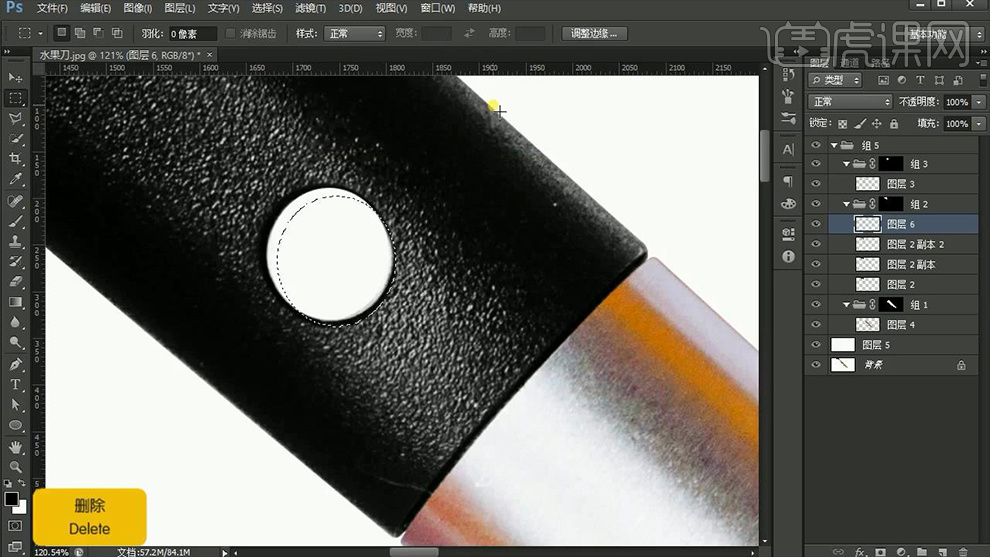
4、下方【新建图层】回到【路径面板-调出选区-填充黑色-降低图层不透明度】。
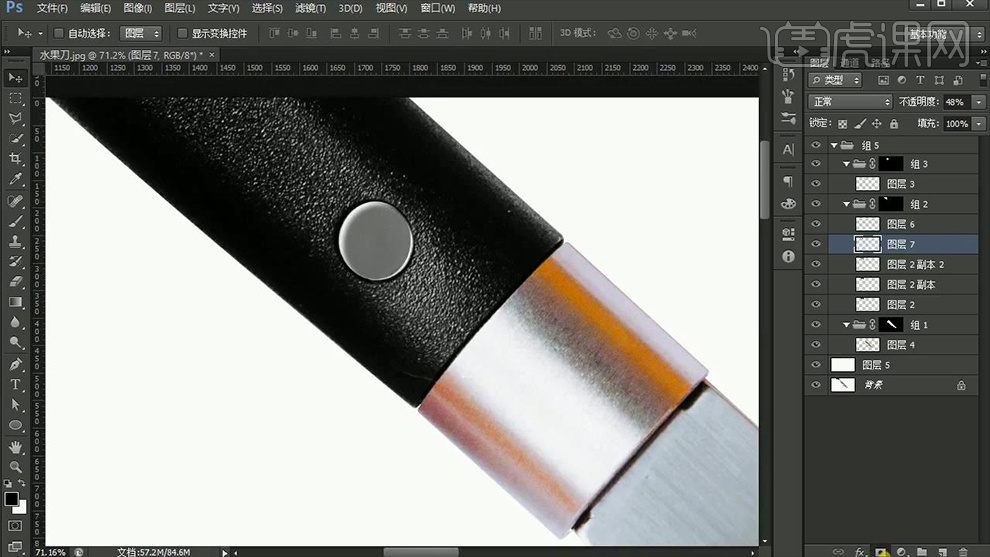
5、添加【蒙版-涂抹调整】上方白色图层【混合模式改为叠加】【降低图层不透明度】。
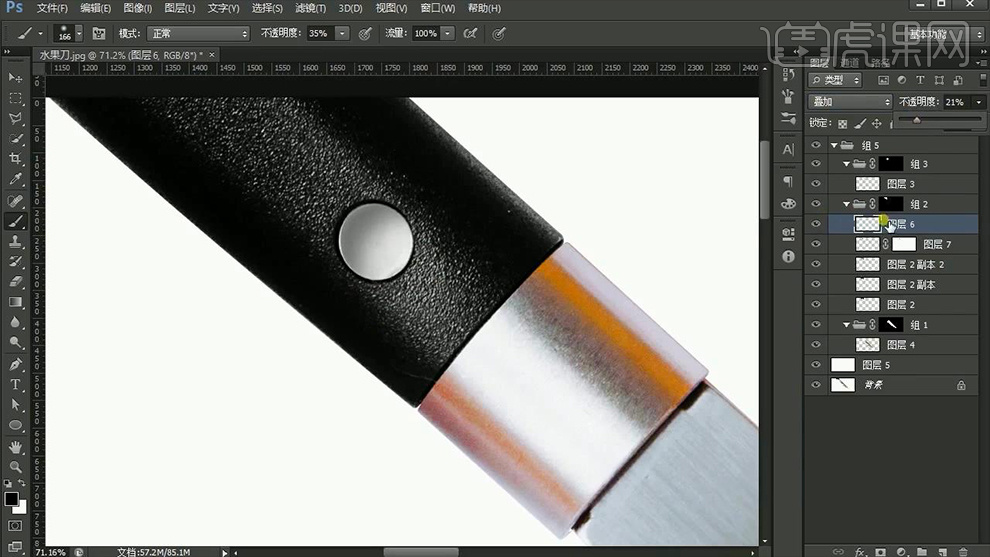
6、【复制一层中间链接的图层-复制一层】【CTRL+SHIFT+U去色】【新建图层-绘制选区】填充【黑色到透明的渐变】添加【高斯模糊】。
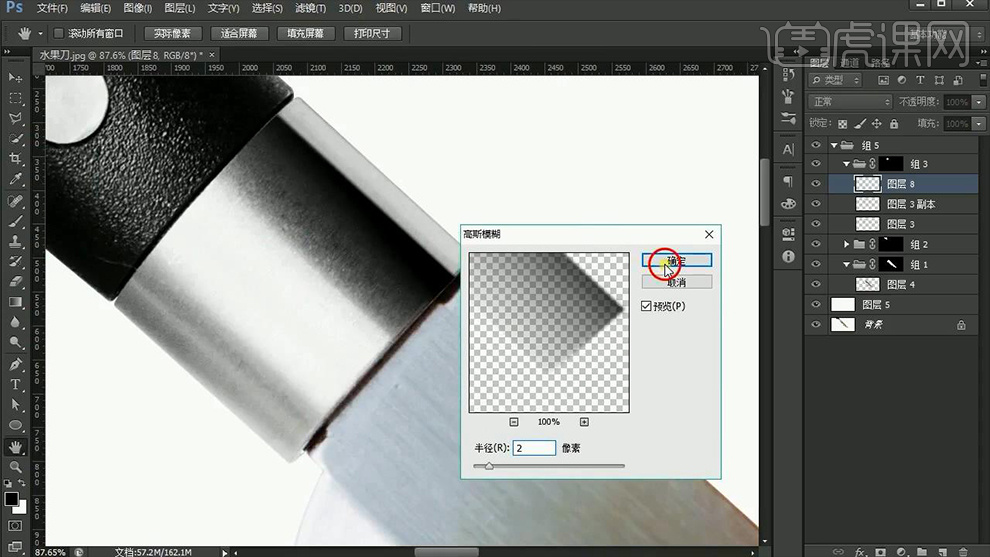
7、同样的方法处理其他部位,效果如图(直线的绘制按住SHIFT绘制)。
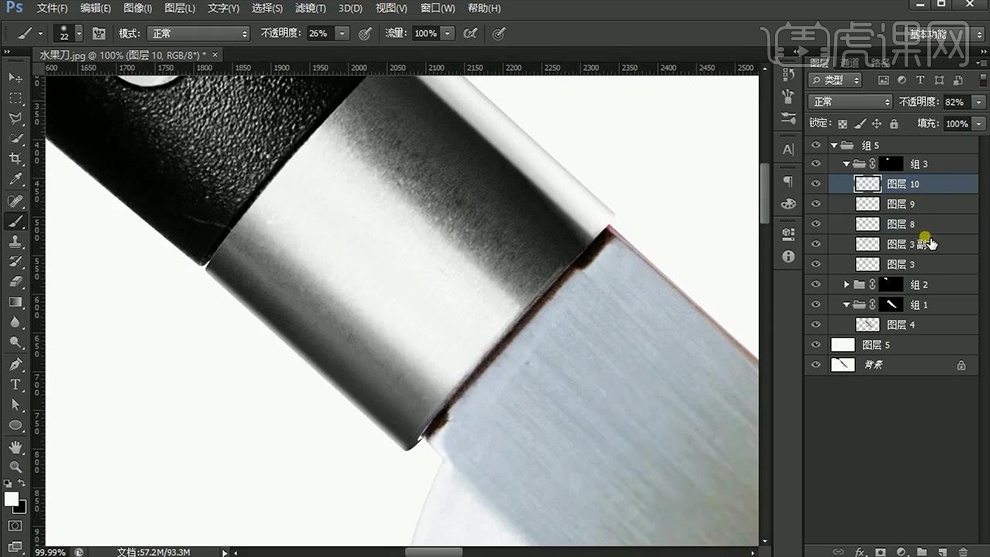
8、【整体编组-复制一层】【合并图层】【添加高反差保留】【混合模式改为叠加(降低图层不透明度)】上方【新建曲线】(使用黑色画笔在曲线的蒙版上涂抹曝光过度的部分)。
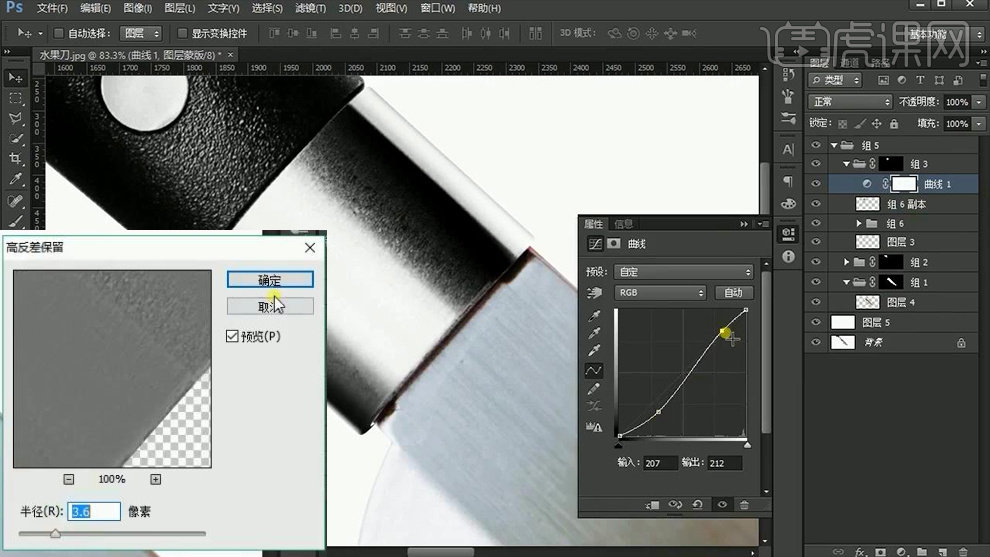
9、【新建图层-使用画笔调整过渡】(混合模式改为叠加/柔光)调整完成后效果如图。
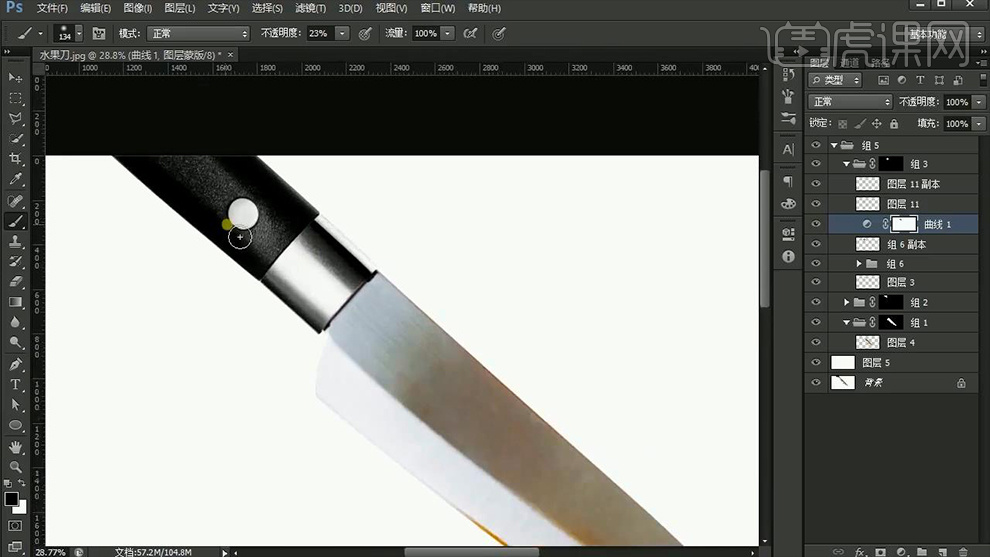
10、调出【刀刃的选区】【新建图层-填充灰色】继续【新建图层】【填充渐变】。
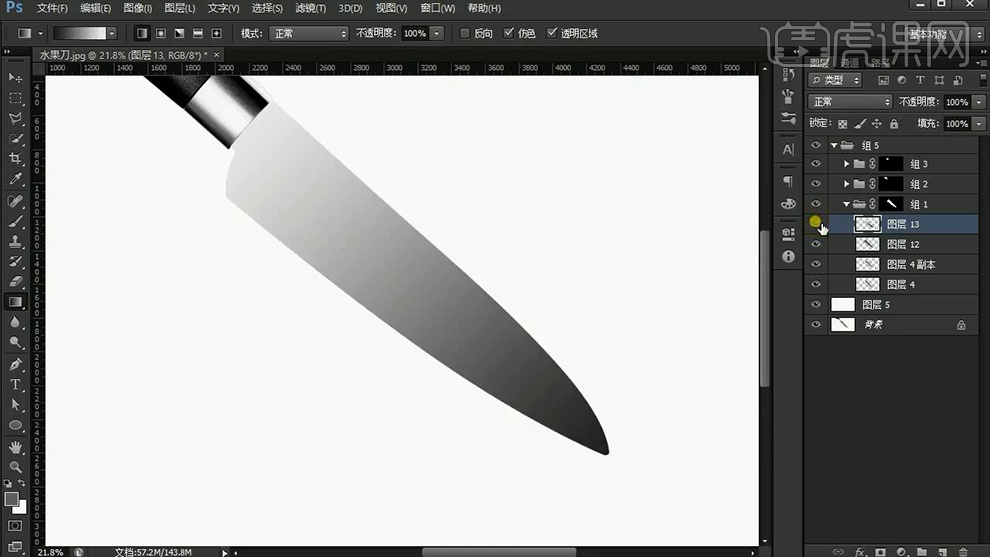
11、【隐藏上方图层】使用【钢笔-勾出刀刃范围的选区】然后【删除】【降低图层不透明度】。
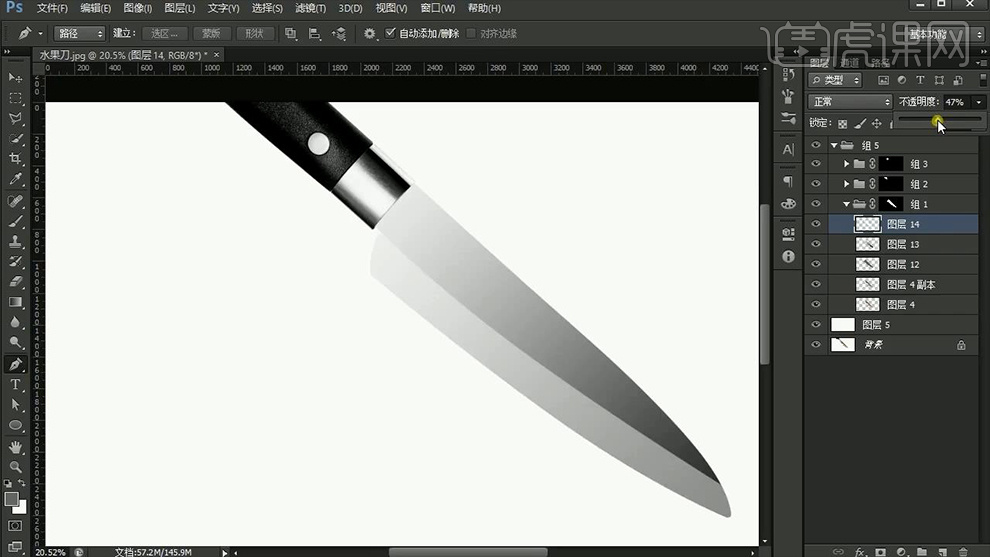
12、继续调出‘刀’的选区【新建图层-填充灰色】添加【杂色】【继续添加动感模糊】【混合模式改为叠加】【降低图层不透明度】。
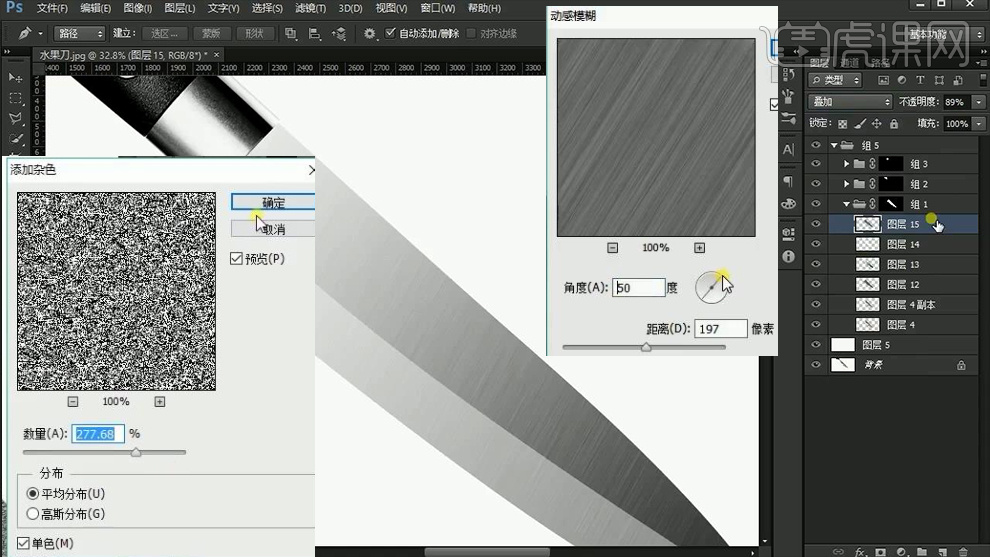
13、【复制一层】【调出选区-填充黑色】执行【修改-收缩3px然后删除】添加【1px的高斯模糊】然后添加【蒙版】涂抹。
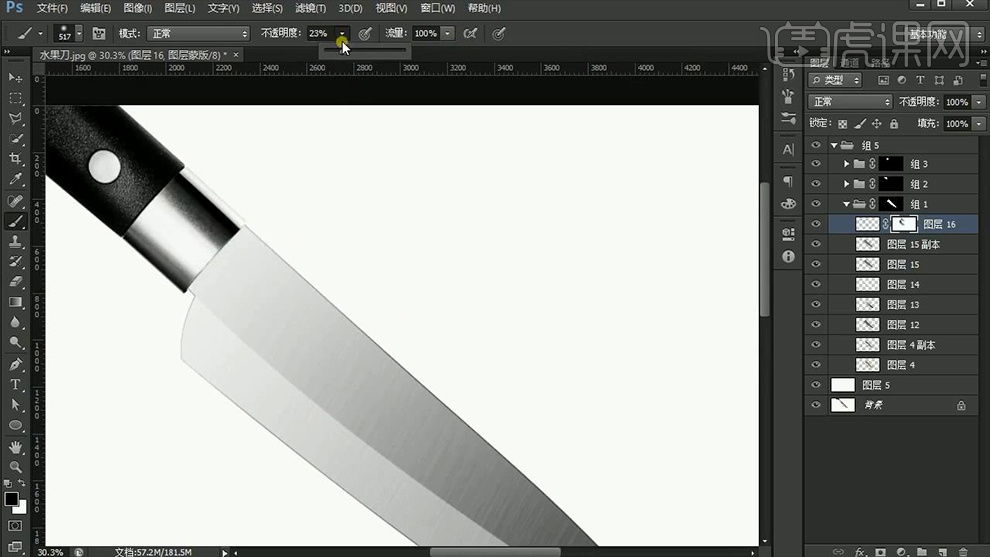
14、调出‘刀刃的选区’【新建图层-反选-填充黑色】然后向上移动选区【羽化8px】然后删除,然后添加【2px的高斯模糊】。
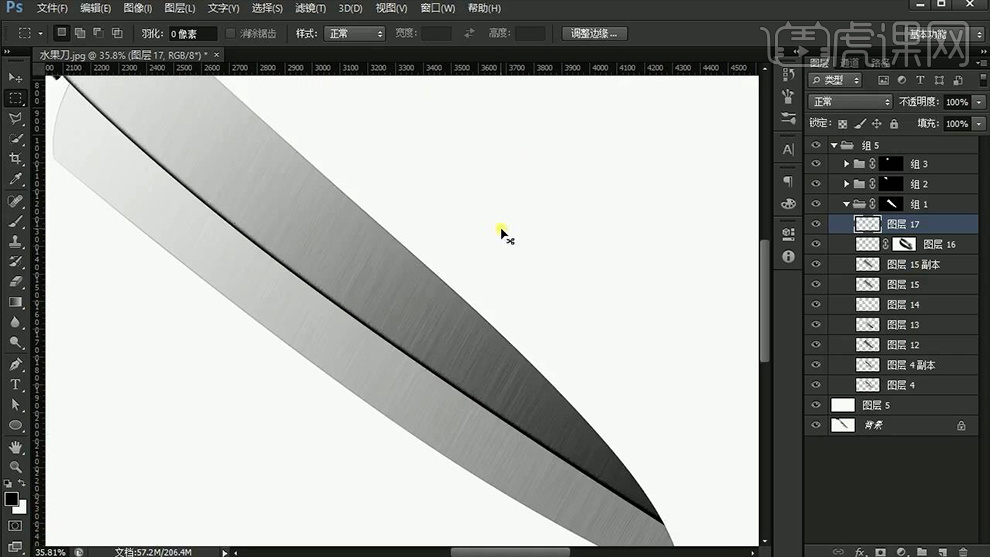
15、调整整体的过渡,对【纹理层编组】调出连接部分的选区【新建图层-填充黑色】添加【高斯模糊8px左右】【降低图层不透明度】。
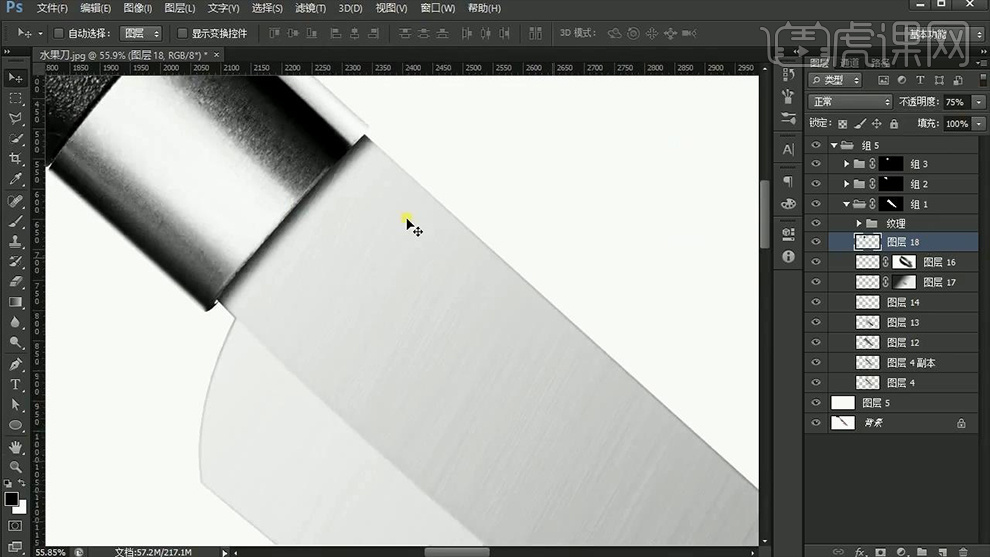
16、在【连接组内】调出【连接部分的选区-填充黑色-向上移动选区删除】(白色部分同理)制作‘厚度效果’。
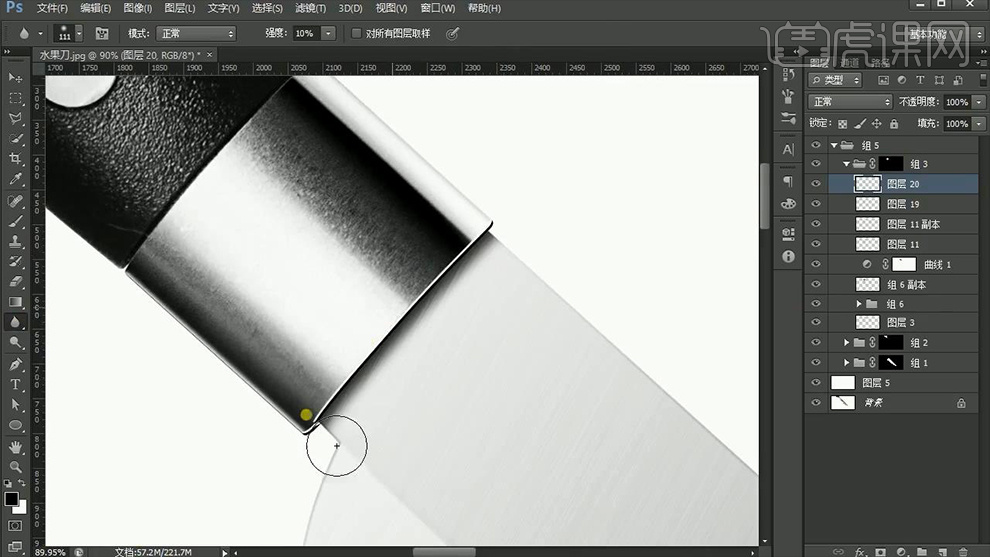
17、添加【蒙版】微调过渡,【新建图层-调出刀的选区-向上移动几像素然后删除】制作‘刀口效果’添加【蒙版】涂抹调整过渡。
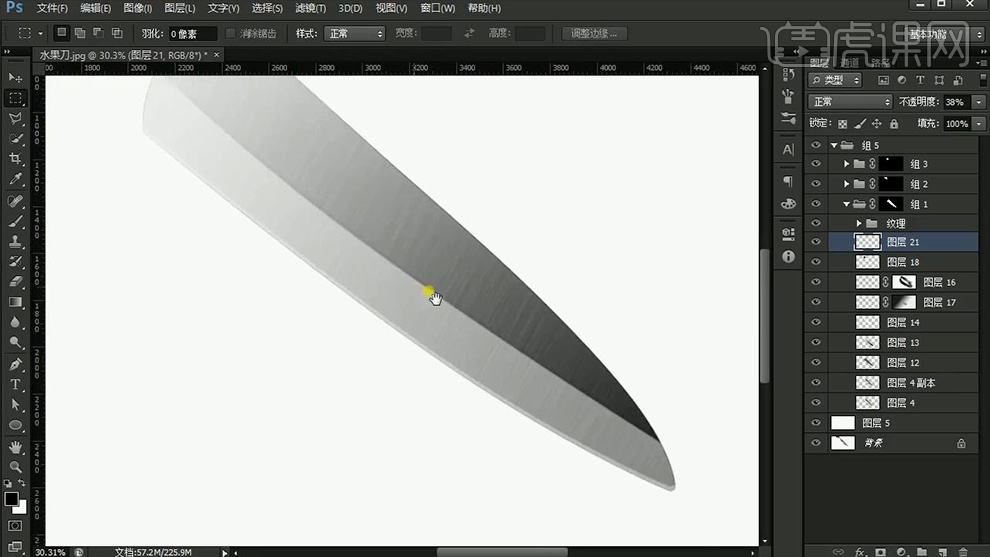
18、对【刀身图层编组】【CTRL+J复制一份】添加【高反差保留】【混合模式改为叠加】【降低图层不透明度50%左右】。
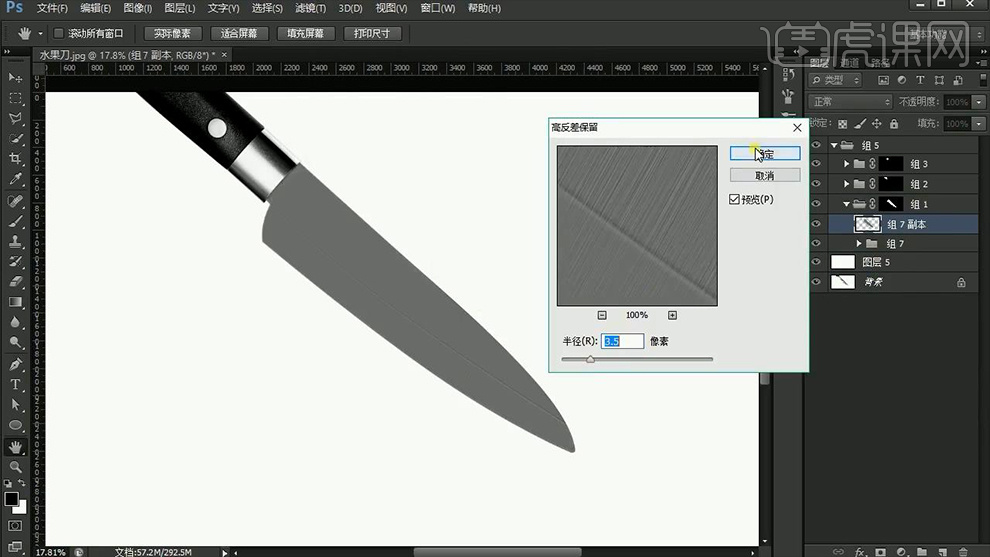
19、打开【背景素材】导入【调整号的产品】调整大小和方向。
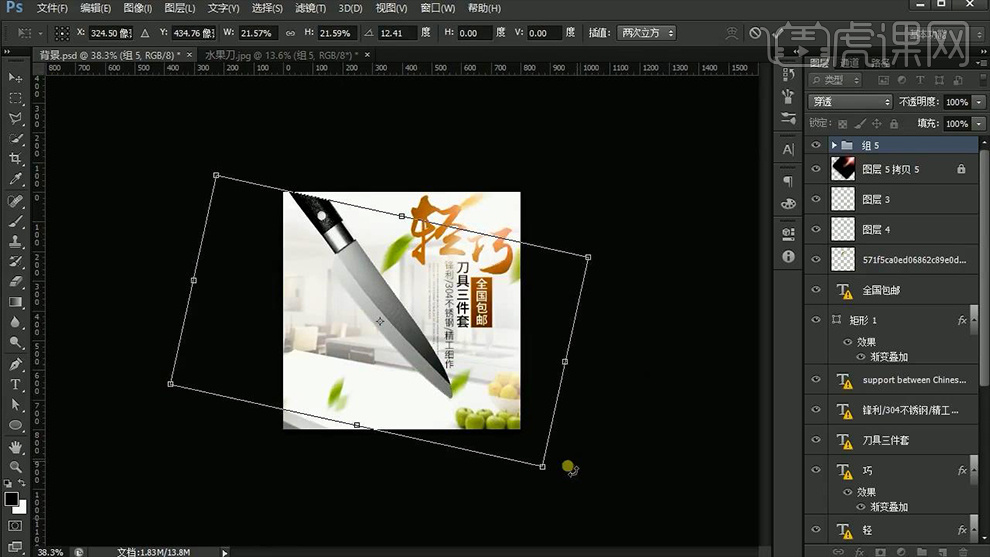
20、【新建图层-创建剪切蒙版】吸取‘黄色’在【刀的受光面涂抹】(多次操作,降低图层不透明度)。

21、复制一层‘刀组’【CTRL+E合并下方图层】【CTRL+T调整大小(斜切)】【填充黑色】添加【高斯模糊】添加【蒙版】使用【黑白渐变调整】。
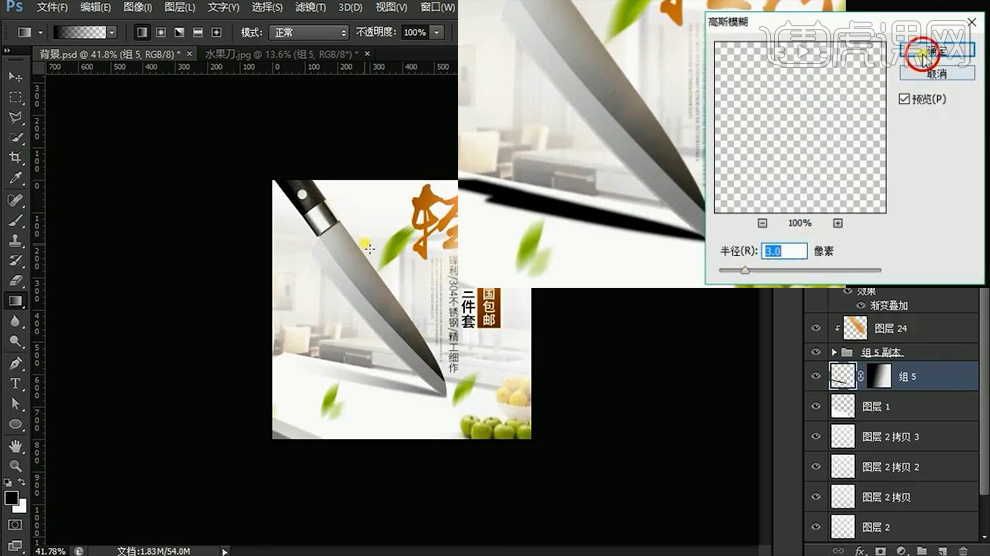
22、最终效果如图所示。








